- Συγγραφέας Jason Gerald [email protected].
- Public 2023-12-16 11:05.
- Τελευταία τροποποίηση 2025-01-23 12:15.
Αυτό το wikiHow σας διδάσκει πώς να φτιάξετε τα δικά σας αυτοκόλλητα που μπορείτε να προσθέσετε σε αναρτήσεις ή Snaps, όπως emoji ή doodles.
Βήμα
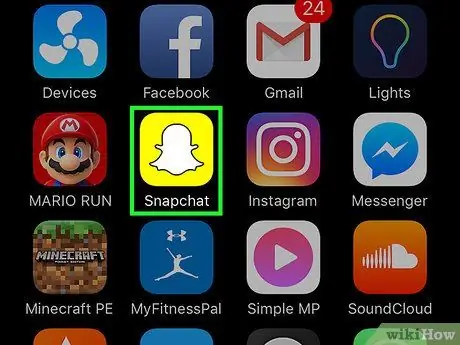
Βήμα 1. Ανοίξτε το Snapchat
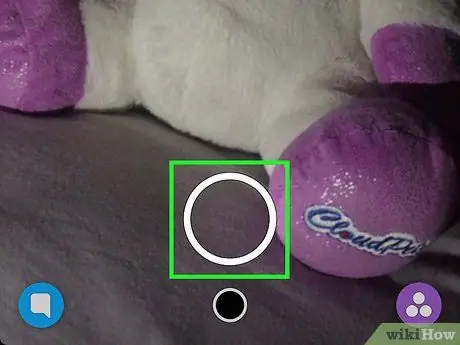
Βήμα 2. Τραβήξτε τη φωτογραφία που θέλετε να χρησιμοποιήσετε ως αυτοκόλλητο
Αγγίξτε το κουμπί κύκλου στο κάτω κέντρο της οθόνης για να τραβήξετε μια φωτογραφία.
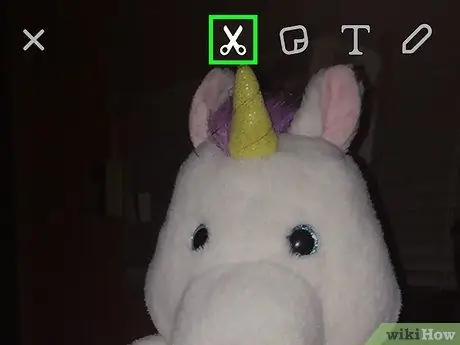
Βήμα 3. Αγγίξτε το εικονίδιο ψαλίδι ("isαλίδι")
Βρίσκεται στο επάνω μέρος της οθόνης, στα αριστερά του εικονιδίου "Αυτοκόλλητα".
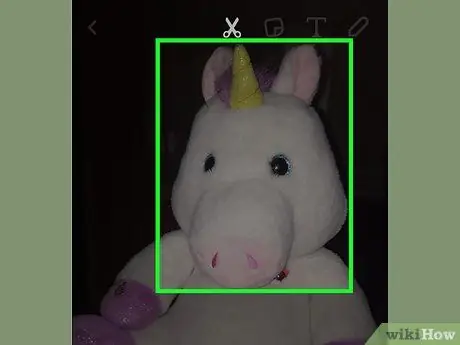
Βήμα 4. Σχεδιάστε μια γραμμή έξω από το μέρος της φωτογραφίας που θέλετε να χρησιμοποιήσετε ως αυτοκόλλητο
Μόλις ολοκληρωθεί, το μέρος της φωτογραφίας που εμπίπτει στο περίγραμμα θα εισαχθεί ως αυτοκόλλητο στην ανάρτηση.
- Σύρετε το δάχτυλό σας για να μετακινήσετε το αυτοκόλλητο σε άλλο μέρος της οθόνης.
- Σύρετε δύο δάχτυλα το ένα προς το άλλο ή μακριά για να αλλάξετε το μέγεθος του αυτοκόλλητου.
- Χρησιμοποιήστε δύο δάχτυλα για να περιστρέψετε το αυτοκόλλητο σύροντας το αυτοκόλλητο με κυκλική κίνηση.
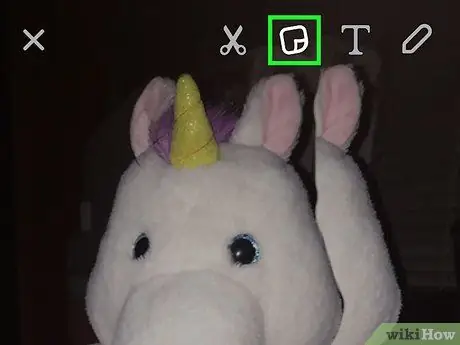
Βήμα 5. Αγγίξτε το εικονίδιο "Αυτοκόλλητα"
Αυτό το εικονίδιο βρίσκεται δίπλα στο εικονίδιο ψαλίδι που εμφανίζεται στο επάνω μέρος της οθόνης και μοιάζει με αυτοκόλλητο που αφαιρείται.
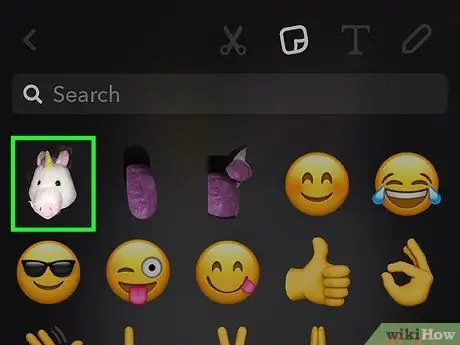
Βήμα 6. Αγγίξτε ένα νέο αυτοκόλλητο από τη λίστα για να το προσθέσετε στην ανάρτηση
Όλα τα σπιτικά αυτοκόλλητα θα εμφανιστούν σε αυτό το μενού, μαζί με τα προεπιλεγμένα αυτοκόλλητα του Snapchat.






